
Mes tutoriels sont traduit
par :


Pinuccia |

Inge Lores |

Lisette |

Moimeme |

TatieDesigns |

Ce tutoriel est une
création personnelle. Toute ressemblance n'est que pure
coïncidence.
Il est formellement
interdit de copier ce tutoriel, de le distribuer sur le
net
Il est interdit de
modifier, de changer le nom, d'enlever le watermark et
d'altérer les tubes
Il est interdit de les
partager dans les groupes ou de les offrir sur votre
site, blog, forum
Les tubes sont offerts
pour un usage personnel
Si vous voulez les
utiliser pour vos tutoriels et les joindre dans le
matériel, il faudra demander l'autorisation aux auteurs
Vous pouvez m’envoyez
vos variantes, c’est avec plaisir que je les mettrais
dans ma galerie

|
Merci à Renée pour
son autorisation
d'utiliser ses
filtres

|
|
Filtres utilisés:
Mehdi / Sorting Tile
Carolaine and
Sensibility / Cs-Reflexion
Funhouse /
Cirquelate
AAAFrame/ Foto Frame
|

 |

Je remercie Nadège pour le tube femme

N'hésitez
pas à changer le mode mélange des calques en fonction de
vos tubes et couleurs
Suivant la version
de PSP utilisée, vous pouvez obtenir des résultats
différent

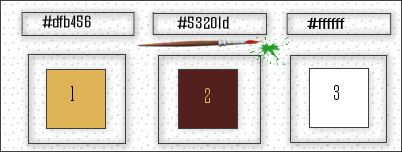
On
commence
1-Ouvrir
un nouveau calque raster transparent de 900/560
2-Sélectionner tout
3-Ouvrir
le fond
4-Copier/Coller dans la sélection
5-Ne rien
sélectionner
6-Réglage
/ Netteté/netteté
7-Effet
d’image / Mosaique sans jointure
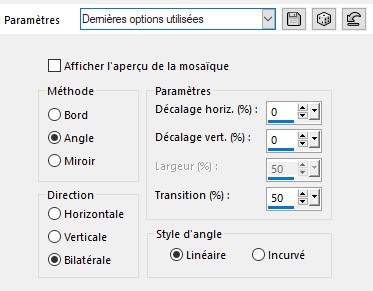
11-Réglage/ Flou radial
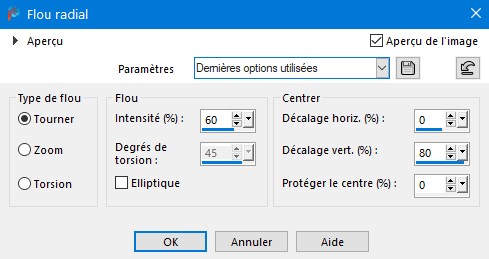
12-Module
externe / Mehdi / Sorting Tile
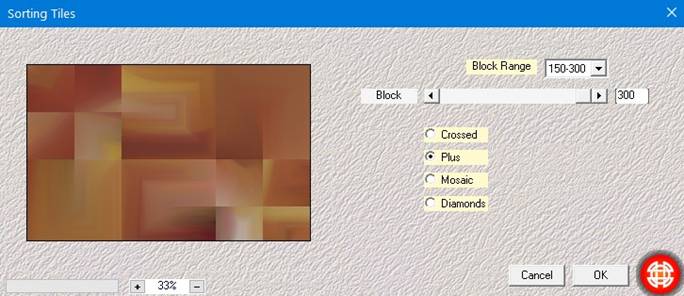
13-Effet
de bord / accentuer
14-Ouvrir
le masque VSP262 ( Minimiser)
15-Calque
/ Nouveau calque raster 2
16-Remplir
de la couleur 1

17-Calque/
Nouveau calque de masque à partir d’une image

18-Fusionner le groupe
19-Module
externe / Carolaine and Sensibility / Cs-Reflexion
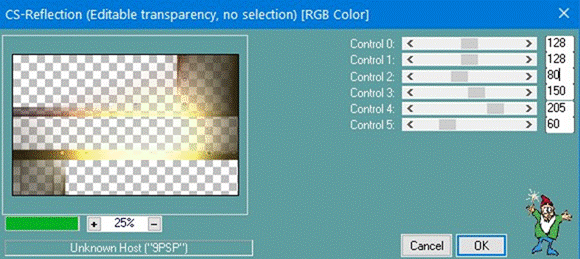
20-Module
externe / Filtre Funhouse / Cirquelate
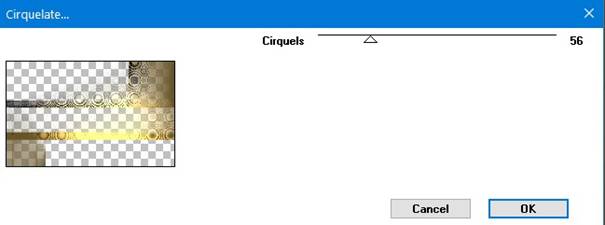
21-Effet
3D/ Ombre portée 2/2/40/20 Noir
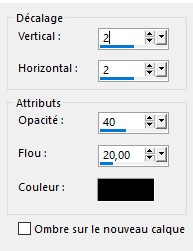
22-Ouvrir
le masque NarahsMasks_1621
23-Calque
/ nouveau calque raster
24-Remplir
de la couleur 1

25-Calque
/ Nouveau calque de masque à partir d’une image

26-Fusionner le groupe
27- Effet
de bord /Accentuer
28-Effet
3D/ Ombre portée 3/3/60/20 noir comme précédemment
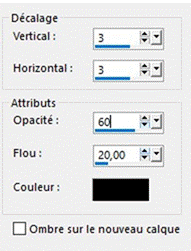
29-Positionner vous sur le raster 1
30-Sélection/ Charger une sélection à partir du disque
Sélection# Automne1
31-Transformer la sélection en calque
32-Agencer
au-dessus de la pile de calque
33-Réglage
flou gaussien 15
34-Module
externe / AAAFrame/ Foto Frame
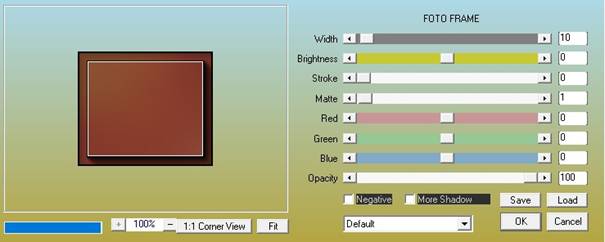
35-Ne rien
sélectionner
36-Calque
dupliquer
37-Outil
sélection
38-Position Horiz 454 / vert 160
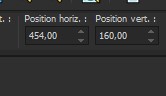
39-Calque
dupliquer
40-Image /
Redimensionner à 75%
41-Outil
sélection
42-Position Horiz 317 Vert 308
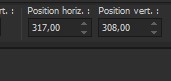
43-Fusionner vers le bas 2X
44-Ouvrir
déco cadres
45-Calque/
Nouveau calque raster
46-Sélection/ Charger une sélection à partir du disque
Sélection# Automne 2
47-Coller
dans la sélection
48-Réglage
/ Netteté / netteté
49-Effet
3D/ Ciselage couleur 1
.jpg)
50-Ne rien
sélectionner
51-Fusionner avec le calque du dessous
52-Effet
3D/Ombre portée 0 /0 /60 /20 noir
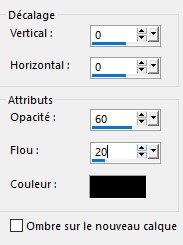
54-Vous
placez sur le raster 1
55-Calque/Nouveau calque raster 2
56-Sélectionner tout
57-Ouvrir
le fond feuilles Mortes
58-Copier/
Coller dans la sélection
59-Mode de
calque Fondu Opacité à 40
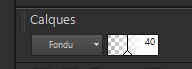
60-Ne rien
sélectionner
61-Vos
calques
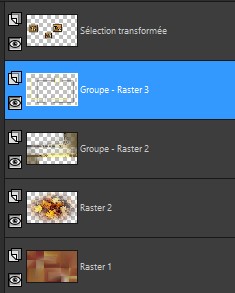
62-Ajouter
une bordure symétrique de 15 couleur Blanc

63-Sélectionner tout
64-Couleur 1
 premier plan couleur 2 premier plan couleur 2
 arrière-plan arrière-plan
65-Préparer un dégradé Linéaire
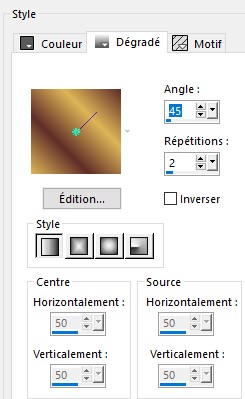
66-Ajouter
une bordure non symétrique couleur blanche

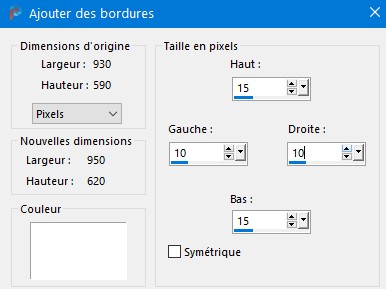
67-Sélection / Inverser
68-Remplir
la sélection avec le dégrader
69-Réglage
/ ajouter du bruit
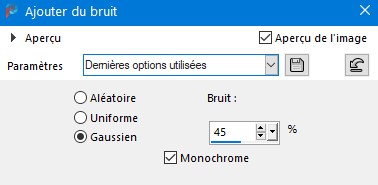
70-Sélectionner tout
71-Ajouter
une bordure Symétrique de 15 couleur blanche
72-Effet
3D/ Ombre portée 0/0/60/20 noir
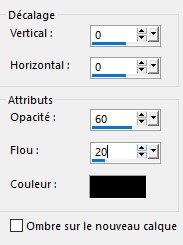
73-Ne rien
sélectionner
74-Ouvrir
Deco 1
75-Copier/Coller comme nouveau calque
76-Outil
sélection
77-Position Horiz 37 vert 63
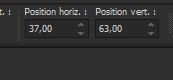
78-Ouvrir
le tube Femme de Nadège ( Enlever la signature)
79-Copier/Coller comme nouveau calque
80-Image /
Miroir horizontal
81-Image
redimensionner à 82%
82-Positionner comme sur l’exemple
83-Effet
3D /Ombre portée 10/0 /60/30 noir
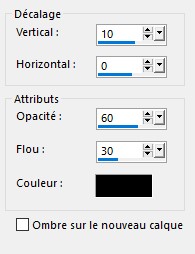
84-Ouvrir
Word Art Fc31 automne
85-Copier/coller comme nouveau calque
86-Placer
comme sur l’exemple
87-Effet
3D / Ombre portée 2/2/40/20 noir
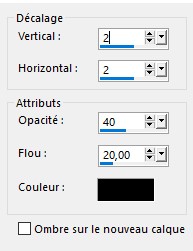
88-Ajouter une bordure symétrique de 1 couleur 2

89-Ajouter
une bordure symétrique de 1 couleur 1

90_ Signer
91-Redimensionner à 900Pixels


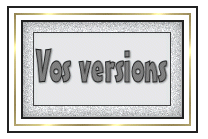

Contacte


©DesignFelinec31
|